Τα Windows δεν μπορούν να επαναφέρουν την εικόνα συστήματος σε υπολογιστή που έχει διαφορετικό υλικολογισμικό
Όταν προσπαθείτε να επαναφέρετε μια εικόνα συστήματος(System Image) σε έναν υπολογιστή, ενδέχεται να λάβετε ένα μήνυμα σφάλματος The system image restore failed due to BIOS/UEFI συνοδευόμενη από επεξήγηση – Τα Windows δεν μπορούν να επαναφέρουν μια εικόνα συστήματος σε υπολογιστή που έχει διαφορετικό υλικολογισμικό(Windows cannot restore a system image to a computer that has different firmware) .
The system image restore failed. Windows cannot restore a system image to a computer that has different firmware. The system image was created on a computer using BIOS and this computer is using EFI.
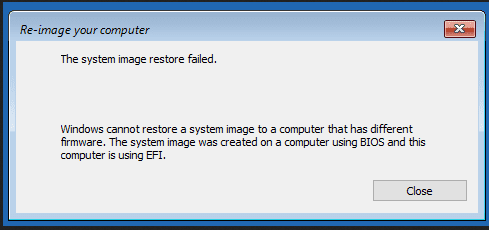
Αυτό το σφάλμα προκαλείται λόγω της ασυμβατότητας του συστήματος αρχείων μεταξύ του σκληρού δίσκου(HDD) που έχει αναβοσβήνει την εικόνα ανάκτησης και αυτού που αναβοσβήνει με την εικόνα ανάκτησης. Και τα δύο πρέπει να είναι GPT ή MBR .
Τα Windows δεν μπορούν να επαναφέρουν μια εικόνα συστήματος σε υπολογιστή που έχει διαφορετικό υλικολογισμικό
Θα ρίξουμε μια ματιά στις ακόλουθες μεθόδους για να επιλύσουμε αυτό το πρόβλημα στα Windows 10 :
- Επαναφέρετε το BIOS ή τις Ρυθμίσεις UEFI(UEFI Settings) στις προεπιλογές.
- Βεβαιωθείτε(Make) ότι τόσο ο σκληρός δίσκος(HDD) όσο και οι μονάδες δίσκου είναι συμβατοί
- Ενεργοποιήστε την υποστήριξη εκκίνησης παλαιού τύπου ή CSM.
- Δημιουργήστε μια συμβατή μονάδα USB με δυνατότητα εκκίνησης .
1] Επαναφέρετε(Reset) το BIOS ή τις Ρυθμίσεις UEFI(UEFI Settings) στις προεπιλογές
Πριν προσπαθήσετε να επαναφέρετε το είδωλο του συστήματος, μπορείτε να επαναφέρετε τις ρυθμίσεις παραμέτρων του BIOS και να ελέγξετε εάν αυτό διορθώνει τα προβλήματά σας.
Η επαναφορά του BIOS ή των ρυθμίσεων UEFI(UEFI Settings) στις προεπιλογές θα σας βοηθήσει να επαναφέρετε οποιαδήποτε μη κανονική ρύθμιση εναλλαγής σε αυτό που υποτίθεται ότι είναι ως σωστή διαμόρφωση.
2] Βεβαιωθείτε(Make) ότι τόσο ο σκληρός δίσκος(HDD) όσο και οι μονάδες δίσκου είναι συμβατοί
Πρέπει να μάθετε περισσότερα σχετικά με τον τύπο συστήματος αρχείων που χρησιμοποιείτε στον υπολογιστή σας. Μόλις το ανακαλύψετε, πρέπει να δημιουργήσετε τη συσκευή εκκίνησης στο ίδιο σύστημα αρχείων με την υποστήριξη Legacy ή UEFI να είναι ενεργοποιημένη ανάλογα με την επιλογή του συστήματος αρχείων σας.
Εάν θέλετε να κάνετε εκκίνηση χρησιμοποιώντας UEFI , βεβαιωθείτε ότι και οι δύο μονάδες έχουν ρυθμιστεί σε GPT . Εάν θέλετε να κάνετε εκκίνηση χρησιμοποιώντας το BIOS παλαιού τύπου(Legacy BIOS) , βεβαιωθείτε ότι και οι δύο μονάδες έχουν ρυθμιστεί σε MBR . Δεν υπάρχει άλλη επιλογή. Το UEFI(UEFI) πηγαίνει χέρι-χέρι με το GPT και το BIOS με το MBR .
3] Ενεργοποιήστε την υποστήριξη εκκίνησης παλαιού τύπου ή CSM

Αυτό ισχύει μόνο εάν χρησιμοποιείτε σύστημα αρχείων που βασίζεται σε MBR .
Μεταβείτε στις Settings > Update και Security > Advanced Startup επιλογές εκκίνησης. Όταν κάνετε κλικ στο Restart Now, θα επανεκκινήσει τον υπολογιστή σας και θα σας προσφέρει όλες αυτές τις προηγμένες επιλογές.
Επιλέξτε Troubleshoot > Advanced Options .
Αυτή η οθόνη των Επιλογών για προχωρημένους(Advanced Options) προσφέρει περαιτέρω επιλογές που περιλαμβάνουν Επαναφορά Συστήματος(System Restore) , Επιδιόρθωση εκκίνησης(Startup Repair) , Επιστροφή στην προηγούμενη έκδοση, Γραμμή εντολών(Command Prompt) , Ανάκτηση εικόνας συστήματος(System Image Recovery) και Ρυθμίσεις υλικολογισμικού UEFI(UEFI Firmware Settings) .
Ενεργοποιήστε την υποστήριξη παλαιού τύπου(Legacy Support) . Συνήθως βρίσκεται κάτω από την ενότητα συνώνυμη με το Boot.
Αποθηκεύστε(Save) τις αλλαγές και βγείτε. Ο υπολογιστής θα επανεκκινήσει τώρα.
Ελέγξτε εάν αυτό επιλύει τα προβλήματά σας.
4] Δημιουργήστε(Create) μια συμβατή μονάδα USB με δυνατότητα εκκίνησης
Μπορείτε να χρησιμοποιήσετε το Rufus για να δημιουργήσετε μια συσκευή USB με δυνατότητα εκκίνησης.(use Rufus to create a bootable USB device.)
Στην ενότητα που ονομάζεται Σχήμα διαμερισμάτων και τύπος συστήματος προορισμού, (Partition scheme and target system type, ) μπορείτε να επιλέξετε ένα από τα ακόλουθα:

- Σχέδιο διαμερισμάτων GPT(GPT) για υπολογιστή UEFI .
- Σχέδιο διαμερισμάτων MBR(MBR) για BIOS ή UEFI-CSM .
Μπορείτε να επιλέξετε μία από τις δύο επιλογές ανάλογα με τη συμβατότητα της εικόνας σας.
Σχετική ανάγνωση(Related read) : Η επαναφορά εικόνας συστήματος απέτυχε – 0x80070057 .
Related posts
Πώς να εκκινήσετε τα Windows σε υλικολογισμικό UEFI ή BIOS
Οι ρυθμίσεις υλικολογισμικού UEFI λείπουν στα Windows 11/10
Πώς να ενημερώσετε και να διαγράψετε το υλικολογισμικό του επεξεργαστή ασφαλείας TPM
Κατεβάστε τα τελευταία προγράμματα οδήγησης Surface Pro, υλικολογισμικό και λογισμικό από τη Microsoft
Πώς να ενημερώσετε το υλικολογισμικό του δρομολογητή
Πώς να χρησιμοποιήσετε το HP Support Assistant για ενημέρωση προγραμμάτων οδήγησης και υλικολογισμικού
Τι είναι το UEFI ή η ενοποιημένη επεκτάσιμη διεπαφή υλικολογισμικού;
OpenWrt εναντίον DD-WRT: Ποιο είναι το καλύτερο υλικολογισμικό δρομολογητή ανοιχτού κώδικα;
Πώς να ενημερώσετε το υλικολογισμικό στο χειριστήριο και το ακουστικό Xbox One
Πώς να αναβαθμίσετε το υλικολογισμικό Actiontec ECB6200
Πώς να ενημερώσετε το υλικολογισμικό AirPods και γιατί πρέπει
Ενημέρωση συστήματος Lenovo: Λήψη προγραμμάτων οδήγησης Lenovo, ενημέρωση BIOS
Πρέπει να επανεκκινήσετε τον υπολογιστή σας για να ολοκληρώσετε την εγκατάσταση μιας ενημέρωσης υλικολογισμικού
Πώς να ενημερώσετε το υλικολογισμικό PSP σας
Το υλικολογισμικό του συστήματος του υπολογιστή σας δεν περιλαμβάνει αρκετές πληροφορίες
Κατεβάστε το πιο πρόσφατο υλικολογισμικό και λήψη προγράμματος οδήγησης για όλες τις συσκευές Surface
Κατεβάστε το υλικολογισμικό και τα προγράμματα οδήγησης Surface Book
Ποια είναι η διαφορά μεταξύ υλικολογισμικού και λογισμικού;
